Os contamos la mejor manera que existe de enviar WhatsApp desde el Apple Watch. Muy sencillo, y sin usar apps de terceros, vais a conseguir tener un botón que os permitirá enviar un mensaje al contacto que deseéis.
Hasta que se lance la app oficial de WhatsApp para Apple Watch, cosa que dudamos, tenemos la manera de hacerlo a través de la app Atajos. Es muy sencillo de configurar y nos permitirá tener un botón, a modo de complicación, en la esfera de nuestro reloj para poder enviar los mensajes que queramos a quienes queramos, en el momento que deseemos.
Lo explicamos tanto para dispositivos con iOS 17 e inferiores como para dispositivos con iOS 18 y superiores.
Cómo enviar WhatsApp desde el Apple Watch sin usar aplicaciones:
Si no queréis complicaros la vida creando el Atajo, sobre todo si tenéis iOS 18 o superior, que más abajo explicaremos el proceso, podéis descargarlo directamente en vuestros iPhone pulsando a continuación: Atajo envío mensajes de WhatsApp.
Una vez instalado en tu app de Atajos, simplemente debes acceder a tu Apple Watch, acceder a la app Atajos desde el reloj y pulsar sobre el Atajo «WhatsApp AW».
Os aparecerá el botón de ejecutar que debéis pulsar. Luego os aparece el listado de vuestros contactos, seleccionáis al que queráis enviar el texto y, tras escribirlo, pulsáis «Ok» para enviarlo. Super sencillo ¿verdad?. En el siguiente TikTok os mostramos lo bien que funciona.
@apperlas ¿Quien dice que no se pueden enviar Whatsapp desde el Apple Watch?. Quien lo diga… ¡¡¡MIENTE!!! 😱😱😱 Aquí la info ➡️ https://apperlas.com/como-enviar-whatsapp-desde-el-apple-watch/ #Whatsapp #applewatch #atajos #shortcut
Cómo crear este Atajo para WhatsApp:
Muchas personas con iOS 18 o superior, están experimentado problemas para crear este atajo. Si lo estás sufriendo te aconsejo que instales el atajo directamente del enlace que os hemos dejado más arriba. Si no lo quieres hacer o no te funciona, sigue los pasos:
- Acceder a la app Atajos y desde el menú «Atajos» que aparece en la parte inferior de la pantalla, pulsamos el «+» que tenemos en la parte superior derecha.
- Ahora en «Buscar acciones» escribimos «WhatsApp» y pulsamos sobre el icono grande de WhatsApp que veremos más abajo en la pantalla.
- Ahora pulsamos en la opción «Enviar mensaje» y ya tendríamos configurado el atajo a falta de cambiarle el nombre y activar que pueda ser visible en el Apple Watch (todo esto lo explicamos en este mismo artículo).
De esta manera tan sencilla crearemos el atajo, pero antes de acabar os aconsejamos personalizarlo. Pulsa sobre el nombre que aparece en la parte superior de la pantalla y cámbiale el nombre, el color, el icono… .
Podéis pulsar en el título del atajo, arriba del todo, para cambiar el nombre, icono, color… . Personalemente yo a este atajo lo llamo «WhatsApp AW», (AW de Apple Watch 😉) .
Cómo instalar en el Apple Watch, este Atajo para enviar mensajes de WhatsApp:

Es muy sencillo:
- Seleccionamos una esfera en la que podamos añadir complicaciones.
- Una vez la tengamos seleccionada, la mantenemos pulsada para acceder a su configuración, pulsando en «Editar».
- Desplazando el dedo de derecha a izquierda, vamos a la sección «Complicaciones».
- Seleccionamos el lugar donde queramos que aparezca nuestro botón para enviar los WhatsApp.
- Ahora buscamos el Atajo y simplemente deberemos pulsarlo para que aparezca en el lugar indicado.
¡¡¡IMPORTANTE!!!. Si el Atajo creado no te aparece en el Apple Watch debes entrar de nuevo en la configuración del mismo y pulsar en la «i» que aparece en la parte inferior de la pantalla y, en el menú que nos aparece, activar la opción «Mostrar en el Apple Watch».
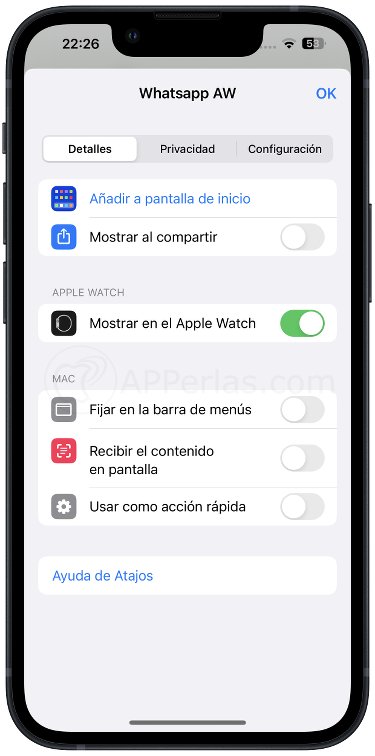
También asegúrate que Atajos está sincronizando con iCloud, dentro de Ajustes/Atajos.
También queremos añadir un apunte que Diego, un seguidor nuestro, ha dejado en comentarios. Hay que tener presente que si en WhatsApp tenemos habilitado el bloqueo con FaceID, la prueba del mensaje y el atajo no funcionarán.
Atajo para enviar WhatsApp desde el Apple Watch, si tenéis instalado iOS 17 o inferior:
En el siguiente vídeo os lo explicamos paso a paso siempre y cuando tengas instalado iOS 17 o inferior.
Si quieres crearlo tu mismo os damos los pasos a continuación. Esta sólo vale para dispositivos con iOS 17 o inferior:
- Abrimos la App Atajos desde el iPhone.
- Pulsamos en el «+» que aparece en la parte superior derecha para crear un atajo nuevo.
- Presionamos en «Añadir acción».
- En el buscador que nos aparece en la parte superior buscamos «Whatsapp».
- Nos aparecerá bajo el buscador varias opciones de la que tenemos que pulsar en la que se llama «Whatsapp».
- Ahora veremos todas las acciones que podemos hacer con la app
- De todas seleccionamos «Enviar mensaje».
- Si pulsamos en el botón «>», podremos elegir si queremos que se muestre o no, el botón «Ejecutar» para realizar la acción. Esto es ya a gusto de cada usuario. Yo, personalmente, lo tengo desactivado.
- Después pulsamos en la «i» que aparece abajo del todo y dentro del apartado «Detalles» activamos la opción «Mostrar en el Apple Watch».
El atajo debe quedar así:
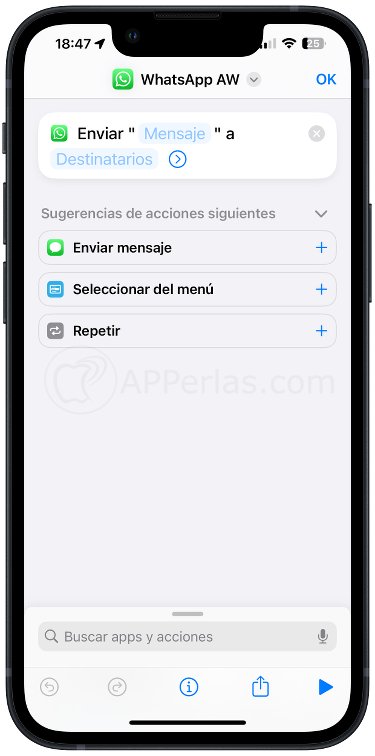
¿Que os ha parecido?. De esta manera tenemos la posibilidad de enviar WhatsApp desde el Apple Watch sin necesidad de usar ninguna aplicación de terceros de las que, nosotros, no nos fiamos mucho.
Saludos.
Apasionado de los productos APPLE y licenciado en apps.
En el mundo de los blogs desde 2010 escribiendo artículos a diario, todos sobre el ecosistema Apple. En mi haber tengo más de 6.000 artículos publicados ademas de haber participado en otros medios como revistas digitales, podcasts, blogs... .
Toda una vida dedicada a mi pasión por Apple y sus productos, la cual intento plasmar en mis artículos, vídeos de Youtube y publicaciones en redes sociales.
Gracias por contestar y por el interés. Enviado los pantallazos, eso sí, al no ser usuario de redes sociales os los he enviado por mail. Espero no os importe, gracias, hasta pronto.
Ahora les echo un ojo, pero ya te digo que acabo de volver a probar el Atajo que he creado para iOS 18 y me funciona a la perfección. Alguna vez me ha dado error pero se manda el mensaje. Y es verdad que tarda en aparecer el Atajo en el Apple Watch. Si os pasa, cread el atajo y configurarlo para que aparezca en el Watch y dejar pasar unas horas hasta que se sincronice la app Atajos del reloj y muestre el Atajo de enviar WhatsApp desde el Apple Watch.
Gracias por el esfuerzo, sigue sin funcionar (al menos para mi) que lástima no te pueda enviar pantallazo para que lo compruebes)
Para más información adjunto texto transcrito.
A) No se ha podido ejecutar “Envuar mensaje”Ha habido un problema de comunicación con la App.
B) Ha habido un problema de comunicación con la App.
Quizás sea culpa mi, aunque ya desiste del atajo.
Ah!!!! He descargado el atajo de la página y me da que está incompleto, a título informativo.
Gracias por todo, desisto!!!!
Mándanos los pantallazos por Instagram, X… o al correo de contacto de la web. Verás como lo solucionamos porque a nosotros si que nos funciona. DE todas formas en poder hago vídeo nuevo para ver si ayudo más que con las palabras 😉
Hola!!!! Help me, pelase,
Los parámetros en el apartado whatsapp, bien, ahora en el apartado me aparece enviar mensaje (con SMS) y enviar mensaje con whatsapp.
Si opto por la primera opción se crea buen aunque los mensajes se envían desde la App i messenger, y este no es el caso del artículo. Y si opto por la segunda opción no me permite modificar el campo destinatario, solo una opción para seleccionar contactos.
Gracias bye
Hola. Se ve que con iOS 18 ha cambiado algo. Lo probamos y en breve actualizamos post con la configuración correcta.
Muchas gracias, todo un detalle, gracias.
Buenas!!!! Descargado el enlace del atajo.
Sigue sin funcionar (iOS 18.0.1)
Me gustaría incluir pantallazo para que lo puesteras ver, no puedo.
Adjunto texto:
No se ha podido ejecutar
«Enviar mensaje»
Ha habido un problema de comunicación con la app.
OK
Una lástima, era una muy interesante opción, aunque gracias por exponerla, y compartirla.
Estamos trabajando en corregir el atajo y adaptarlo al nuevo iOS 18
Ey!!!! Que tal???
Como lleva esta redacción el “arreglo” del post para iOS 18???
Espero ansioso!!!
Acabando de probar y en breve, si todo va bien, vídeo y artículo.
Hola. Genial el artículo!
Pero tengo dos problemas:
1) No funciona bien el dictado de los mensajes. Tengo que escribirlos.
2) no se envía a personas que no tienen activado el iMessage. No utilizan iPhone.
¿Alguna ayuda? ¡Gracias!
A las dos preguntas tenemos que decirte que el dictado funciona bien. Comprueba que tengas bien configurado el idioma del reloj y en la segunda pregunta, se envía a todo el mundo que tenga WhatsApp. Aquí iMessage no tiene nada que ver.
Hola
Lo tengo todo igual que en el video y no me sale el atajo de whatsapp en el reloj
Tengo watch SE segunda generacion
Gracias
Debes de activar una función que mencionamos en el artículo.
Si te refieres a mostrar en Apple Watch la tengo activada
Lo tengo todo igual
Solo me aparece el atajo de Brújula
El atajo lo he creado tanto por el video como por el enlace y nada
Tengo Iphone XR
Influiria en algo?
Muchas gracias
No debería. Es importante marcar la opción que marcamos como IMPORTANTE en el artículo. Si sigue sin funcionar. reinicia tanto el iPhone como el reloj a ver si así se solucionase.
Que funcion por favor?
Está explicado en el artículo.
Hola, habria manera de crear el atajo para que a la hora de elegir contactos solo aparecieran unos pocos?. Por ejemplo favoritos?. Gracias de antemano
Claro. Con los widgets de iOS ya puedes hacer eso.
Tened presente que si en WA tienes habilitado el bloqueo con FaceID, la prueba del mensaje y el atajo no funcionará
Si señor. Muchas gracias por el comentario.
Hola!!! Pues ahí va estar el problema, ahora a decidirse, seguridad o poder enviar WhatsApp desde el Apple Watch?????
Gracias, y gracias apperlas
Hola yo he conseguido realizar un atajo más sencillo y que a mí me funciona perfectamente con WhatsApp. Pero aún así muchas gracias por el comentario porque al ver tu vídeo en Youtube investigando en el móvil fui capaz de hacerlo desde mi manera y ya te digo que es muy sencillo porque tiene algún paso menos que tú forma
Compártelo y lo agregamos al post.
A partir de IWATCH, funciona esto……porque he seguido todos los pasos, ya hicimos , lo que viene abajo de este artículo y sigue sin funcionar, estoy en México…..Gracias
Pues funciona. Hemos agregado un nuevo paso por si no te funcionaba por eso.
Hola, he seguido todos los pasos, he ido al link que dices, he hecho lo de icloud y todo lo demás, el atajo se muestra en el reloj pero cuando va a enviar el mensaje de WhatsApp me dice «app no valida, seleccióna una app valida para enviar mensajes» decir también que el atajo SI funciona desde el móvil, pero no desde el reloj. Tengo watchos 8
Funciona con watchos8?
La verdad que no tenemos WatchOS 8 para probarlo, pero debería poderse. ¿Has probado?
¿Podría hacerse solo con los contactos que se tienen en favoritos?
Holaa! Yo sigo exactamente todos los pasos y no hay manera. AYUDAA! Gracias.
A mi me pasa lo mismo. Y he hecho lo que dice casi al final del artículo y nada. Ayuda! 🙁 Saludos, Gracias!
Hola. Llego hasta el final, siguiendo todos los pasos, pero no me aparece en atajos. No puedo instalarlo. Me puedes ayudar? Muchas Gracias
En el artículo, casi al final, explicamos lo que debes hacer.
Y si sigue sin aparecer el atajo aun??
No te canses. A mí tampoco me funciona. Y la página NO sabe cómo hacerlo. Yo desisto
Si que sabemos hacerlo. En breve vídeo y artículo.